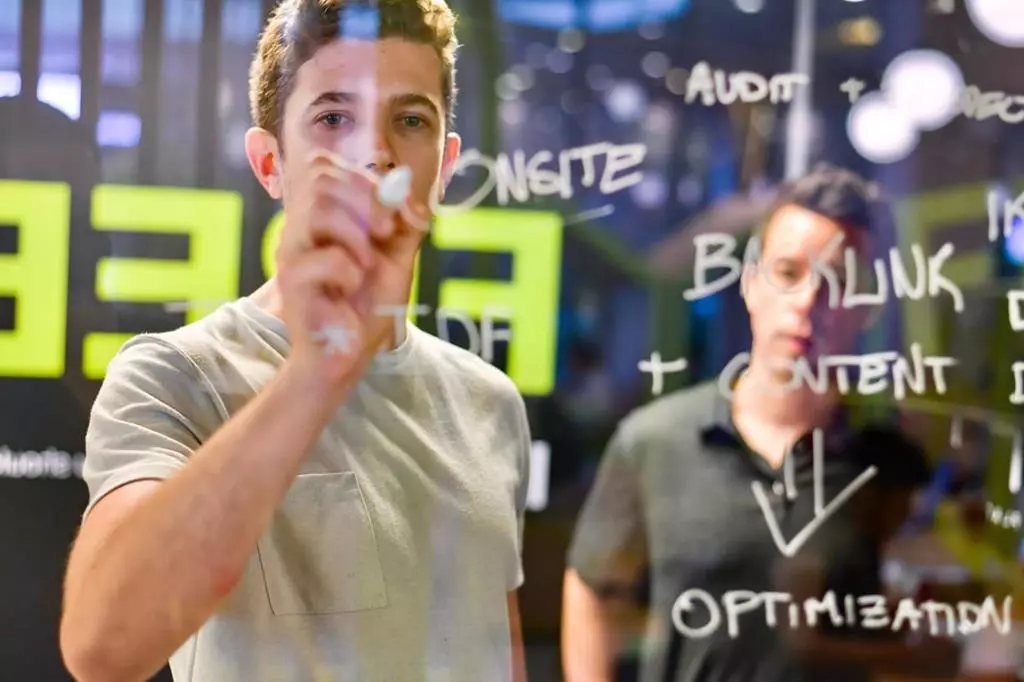
Czy zdarzyło ci się kiedyś, że potrzebujesz wydrukować ważny dokument, ale nie masz pojęcia, jak podłączyć swoją drukarkę HP z internetem? Spokojnie, nie jesteś sam! Podłączenie drukarki do sieci może wydawać się skomplikowane, ale tak naprawdę to prostsze, niż ci się wydaje.
W tym artykule dowiesz się krok po kroku, jak podłączyć swoją drukarkę HP do internetu, dzięki czemu drukowanie będzie wygodne i bezproblemowe. Gotowy? Zaczynajmy!
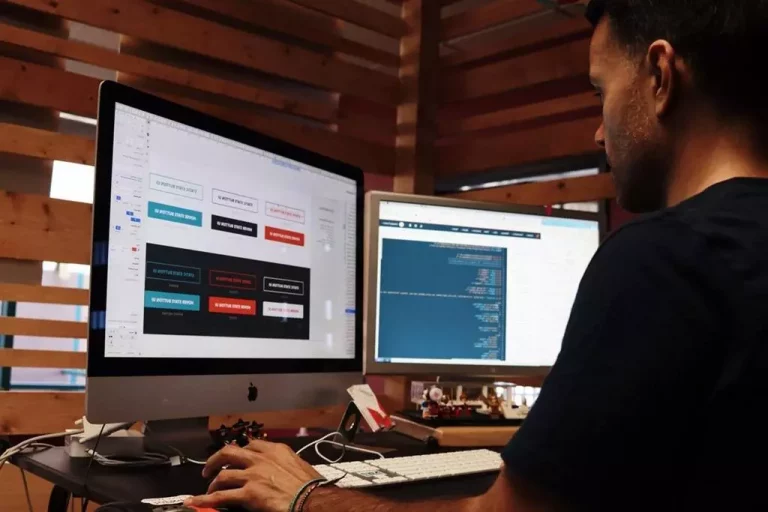
Zrozumienie Wprowadzenia
Zanim przystąpimy do podłączania drukarki z internetem, ważne jest, abyś zrozumiał, dlaczego warto to zrobić. Podłączenie drukarki do sieci umożliwia drukowanie z dowolnego urządzenia w sieci, nawet bezpośrednio z twojego smartfona czy tabletu. To wygodne rozwiązanie, które pozwala na elastyczność i ułatwia współdzielenie drukarki z innymi użytkownikami.
Sprawdź Kompatybilność
Pierwszym krokiem jest upewnienie się, że Twoja drukarka HP jest kompatybilna z połączeniem internetowym. Sprawdź model drukarki i przeczytaj instrukcję obsługi, aby dowiedzieć się, czy obsługuje ona sieć Wi-Fi lub Ethernet. Jeśli nie jesteś pewien, czy drukarka posiada tę funkcję, skonsultuj się z podręcznikiem lub odwiedź stronę internetową producenta, aby znaleźć odpowiednie informacje.
Wybierz Połączenie
Gdy już upewnisz się, że Twoja drukarka HP jest kompatybilna z połączeniem internetowym, nadszedł czas, aby wybrać preferowany sposób połączenia. Drukarki HP zazwyczaj oferują dwie opcje: połączenie Wi-Fi lub Ethernet. Wybierz to, które najlepiej odpowiada twoim potrzebom i możliwościom technicznym.
Połączenie Wi-Fi
Połączenie Wi-Fi to popularna i wygodna metoda, która umożliwia drukowanie bezprzewodowe. Aby skonfigurować drukarkę z siecią Wi-Fi, wykonaj poniższe kroki:
- Upewnij się, że masz dostęp do swojej sieci Wi-Fi i zanotuj hasło sieci.
- Włącz drukarkę i upewnij się, że jest w trybie konfiguracji sieci.
- Na panelu drukarki wybierz opcję „Ustawienia Wi-Fi” lub podobną.
- Wybierz swoją sieć Wi-Fi z listy dostępnych sieci.
- Wprowadź hasło sieci i poczekaj, aż drukarka połączy się z Wi-Fi.
- Przejdź do komputera lub urządzenia mobilnego i upewnij się, że jesteś w tej samej sieci Wi-Fi co drukarka.
- Zainstaluj oprogramowanie drukarki na swoim urządzeniu, jeśli jeszcze tego nie zrobiłeś.
- Teraz powinieneś być gotowy do drukowania przez sieć Wi-Fi!
Połączenie Ethernet
Połączenie Ethernet jest bardziej tradycyjną opcją, która wymaga fizycznego połączenia drukarki z routerem za pomocą kabla Ethernet. Oto jak to zrobić:
- Upewnij się, że masz dostępny wolny port Ethernet na swoim routerze.
- Połącz kabel Ethernet z portem Ethernet na drukarce i odpowiednim porcie na routerze.
- Włącz drukarkę i upewnij się, że jest w trybie konfiguracji sieci.
- Przejdź do komputera i zainstaluj oprogramowanie drukarki.
- Po zainstalowaniu, Twoja drukarka powinna być gotowa do użycia przez sieć Ethernet!
Sprawdź Status Połączenia
Po dokonaniu połączenia sprawdź, czy drukarka poprawnie podłączyła się do internetu. W tym celu możesz wydrukować stronę testową, która pomoże potwierdzić, czy wszystko działa prawidłowo. Jeśli drukarka wydrukuje stronę testową bez żadnych problemów, oznacza to, że połączenie zostało pomyślnie ustanowione.
Instaluj Oprogramowanie Drukarki
Teraz, gdy Twoja drukarka jest podłączona do internetu, konieczne jest zainstalowanie odpowiedniego oprogramowania drukarki na swoim urządzeniu. Wybierz najnowszą wersję oprogramowania ze strony internetowej producenta drukarki i zainstaluj je na swoim komputerze lub urządzeniu mobilnym. To oprogramowanie umożliwi Ci pełne korzystanie z funkcji drukarki i zapewni płynne działanie.
Testuj Drukowanie
Wszystko jest już gotowe, więc przyszedł czas na ostateczny test drukowania. Wybierz dowolny dokument lub zdjęcie i spróbuj wydrukować go za pomocą swojej drukarki HP. Upewnij się, że drukarka działa prawidłowo i drukuje bez błędów.
Problemy Z Połączeniem?
Jeśli napotkasz jakieś problemy z połączeniem drukarki z internetem, nie martw się, to się zdarza. Oto kilka potencjalnych rozwiązań:
Sprawdź Połączenie Sieciowe
Upewnij się, że zarówno drukarka, jak i urządzenie, z którego próbujesz drukować, są podłączone do tej samej sieci Wi-Fi lub Ethernet. Czasami problemy mogą wynikać z nieprawidłowego połączenia.
Zresetuj Drukarkę
W przypadku trudności z połączeniem, zawsze możesz spróbować zresetować drukarkę. Wyłącz ją na chwilę, a następnie włącz ponownie. Czasami to proste działanie może rozwiązać problem.
Aktualizuj Oprogramowanie
Upewnij się, że masz zainstalowaną najnowszą wersję oprogramowania drukarki. Przestarzałe oprogramowanie może powodować problemy z połączeniem i działaniem drukarki.
Zadzwoń po Pomoc
Jeśli pomimo prób nadal masz problemy z podłączeniem drukarki do internetu, nie wahaj się skontaktować z pomocą techniczną producenta drukarki. Z pewnością będą w stanie ci pomóc i rozwiązać ewentualne problemy.
Podłączenie drukarki HP z internetem może wydawać się skomplikowane, ale dzięki temu możesz drukować bezprzewodowo z różnych urządzeń w sieci. Wybierz odpowiednią metodę połączenia – Wi-Fi lub Ethernet, zainstaluj oprogramowanie drukarki i ciesz się wygodą drukowania. Pamiętaj, że w razie problemów zawsze możesz skonsultować się z pomocą techniczną producenta. Teraz, gdy już wiesz, jak to zrobić, nie ma potrzeby, abyś martwił się o drukowanie ważnych dokumentów w przyszłości!